PowerShell podrška za Power Apps i Power Automate
Sa PowerShell cmdletima za Power Platform kreatore i administratore, možete automatizovati mnoge zadatke praćenja i upravljanja. Zadaci koji su danas mogući samo ručno u Power Apps, Power Automate ili u admin centru Power Platform .
Cmdlet komande
Cmdleti su funkcije napisane u skriptnom jeziku PowerShell koje izvršavaju komande u PowerShell. Pokretanje ovih Power Apps cmdleta vam omogućava interakciju sa vašom platformom za poslovne aplikacije bez potrebe da prođete kroz administratorski portal u veb pretraživaču.
Možete kombinovati cmdlete sa drugim PowerShell funkcijama da biste napisali složene skripte koje mogu optimizirati vaš radni tok. I dalje možete da koristite cmdlete ako niste administrator na zakupcu, ali ste ograničeni na resurse koje posedujete. Administrativni korisnički nalog koristi cmdlete koji počinju sa Admin.
Cmdlet komande su dostupne u PowerShell galeriji kao dva odvojena modula:
Za informacije o Power Apps modulu za administraciju, pogledajte Prvi koraci u upotrebi Power Apps modula za administraciju i Microsoft.PowerApps.Administration.PowerShell.
Počnite sa PowerShell
Ako ste novi u PowerShell i potrebna vam je pomoć oko pronalaženja i pokretanja, idite na Početak rada sa PowerShell. Ako vam je potrebna pomoć oko korišćenja PowerShell ili cmdleta, idite na PowerShell Help System.
Preduslovi
PowerShell u ovom članku zahteva Windows PowerShell verziju 5.x. Da biste proverili verziju platforme PowerShell koja radi na vašoj mašini, pokrenite sledeću komandu:
$PSVersionTable.PSVersion
Ako imate zastarelu verziju, idite na Nadogradnja postojećeg Vindovsa PowerShell.
Važno
Moduli opisani u ovom dokumentu koriste .NET Framevork, koji nije kompatibilan sa PowerShell 6.0 i novijim. Ove kasnije verzije koriste .NET Core.
Instalacija modula i prijavite se
Da biste pokrenuli PowerShell cmdlete za kreatore aplikacija:
Pokrenite PowerShell kao administrator.
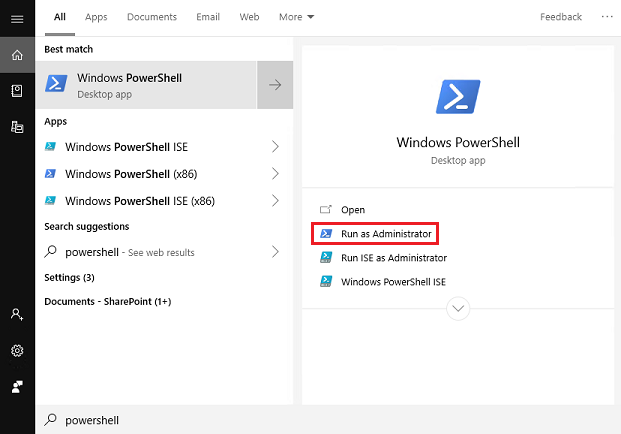
Uvezite potrebne module.
Install-Module -Name Microsoft.PowerApps.Administration.PowerShell Install-Module -Name Microsoft.PowerApps.PowerShell -AllowClobberAlternativno, ako nemate administratorska prava na računaru, koristite
-Scope CurrentUserparametar za instalaciju.Install-Module -Name Microsoft.PowerApps.Administration.PowerShell -Scope CurrentUser Install-Module -Name Microsoft.PowerApps.PowerShell -AllowClobber -Scope CurrentUserAko se od vas traži da prihvatite izmene u vrednosti InstallationPolicy spremišta, prihvatite
[A] Yessve module kucanjemA, zatim pritisniteEnterza svaki modul.
Opciono, pre pristupa komandama, možete da navedete svoje akreditive. Akreditivi se osvežavaju do osam sati pre nego što se od vas traži da se ponovo prijavite. Ako akreditivi nisu obezbeđeni pre nego što se izvrši komanda, onda se pojavljuje upit za akreditive.
# Opens a prompt to collect credentials (Microsoft Entra account and password). Add-PowerAppsAccount# Here is how you can pass in credentials (to avoid opening a prompt). $pass = ConvertTo-SecureString "password" -AsPlainText -Force Add-PowerAppsAccount -Username user@contoso.com -Password $passOpciono, može se ciljati određena krajnja tačka. Podrazumevana krajnja tačka je
prod. Ako korisnik želi da pokrene PowerShell skriptu koja cilja na okruženje u neproizvodnom regionu, kao što je GCC,-Endpointparametar se može promeniti uusgovza GCC Moderate, iliusgovhighza GCC High, ilidodza GCC DOD. Kompletna lista podržanih krajnjih tačaka je: "prod, verzija za pregled, tipKSNUMKS, tipKSNUMKS, usgov, usgovhigh, dod, kina".# An environment in another region, such as GCC, can be targeted using the -Endpoint parameter. Add-PowerAppsAccount -Endpoint "usgov"
Ažuriranja modula
Možete proveriti verziju svih vaših PowerShell modula koristeći Get-Module.
Get-Module
I možete ažurirati sve svoje PowerShell module na najnovije pomoću Update-Module.
Update-Module
Alternativno, proverite verziju modula Power Platform , koristeći Get-Module i -Name parametar.
Get-Module -Name "Microsoft.PowerApps.Administration.PowerShell"
Get-Module -Name "Microsoft.PowerApps.PowerShell"
Ažurirajte Power Platform PowerShell module, koristeći Update-Module i -Name parametar.
Update-Module -Name "Microsoft.PowerApps.Administration.PowerShell"
Update-Module -Name "Microsoft.PowerApps.PowerShell"
Power Apps cmdlet komande za autore aplikacija
Preduslovi
Korisnici sa važećom Power Apps licencom mogu da obavljaju operacije u ovim cmdletima. Međutim, oni imaju pristup samo resursima, kao što su aplikacije i tokovi, koji su kreirani ili dele sa njima.
Cmdlet lista – Cmdlet komande za autora
Belešku
Ažurirali smo neke od imena funkcija cmdlets u najnovijem izdanju kako bismo dodali odgovarajuće prefikse kako bismo sprečili kolizije. Pogledajte sledeću tabelu za pregled onoga što se promenilo.
| Svrha | Cmdlet komanda |
|---|---|
| Dodaje aplikaciju podloge u Microsoft Dataverse rešenje | Set-PowerAppAsSolutionAware |
| Čitanje i ažuriranje okruženja |
Get-AdminPowerAppEnvironment(ranije Get-PowerAppsEnvironment) Get-FlowEnvironment Restore-PoverAppEnvironment(ranije Restore-AppVersion) |
| Čitanje, ažuriranje i brisanje aplikacije podloge |
Get-AdminPowerApp(ranije Get-App) Remove-AdminPoverApp(ranije Remove-App) Publish-AdminPowerApp (prethodno Publish-App) |
| Čitanje, ažuriranje i brisanje dozvola za aplikaciju podloge |
Get-AdminPowerAppRoleAssignment(ranije Get-AppRoleAssignment) Remove-AdminPoverAppRoleAssignment(ranije Remove-AppRoleAssignment) |
| Čitanje, ažuriranje i brisanje toka |
Get-AdminFlow Enable-AdminFlow Disable-AdminFlow Srpskohrvatski / srpskohrvatski |
| Čitanje, ažuriranje i brisanje dozvola za tok |
Get-AdminFlowOwnerRole Set-AdminFlowOwnerRole Remove-AdminFlowOwnerRole |
| Čitanje i odgovaranje na odobrenja za protok |
Get-AdminFlowApprovalRequest Remove-AdminFlowApprovals |
| Čitanje i brisanje veza |
Get-AdminPoverAppConnection(ranije Get-Connection) Remove-AdminPoverAppConnection(ranije Remove-Connection) |
| Čitanje, ažuriranje i brisanje dozvola za veze |
Get-AdminPowerAppConnectionRoleAssignment(ranije Get-ConnectionRoleAssignment) Set-AdminPoverAppConnectionRoleAssignment(ranije Set-ConnectionRoleAssignment) Remove-AdminPoverAppConnectionRoleAssignment(ranije Remove-ConnectionRoleAssignment) |
| Čitanje i brisanje konektora |
Get-AdminPowerAppConnector(ranije Get-Connector) Remove-AdminPoverAppConnector(ranije Remove-Connector) |
| Dodavanje, čitanje, ažuriranje i brisanje dozvola za prilagođene konektore |
Get-AdminPoverAppConnectorRoleAssignment(ranije Get-ConnectorRoleAssignment) Get-PoverAppConnectorRoleAssignment(ranije Set-ConnectorRoleAssignment) Remove-PoverAppConnectorRoleAssignment(ranije Remove-ConnectorRoleAssignment) |
| Čitanje, dodavanje i uklanjanje obrazaca URL adresa za smernice |
Get-PowerAppPolicyUrlPatterns Nev-PowerAppPolicyUrlPatterns Remove-PowerAppPolicyUrlPatterns |
| Čitanje, registrovanje i uklanjanje aplikacija za upravljanje |
Get-PowerAppManagementApp Get-PowerAppManagementApps Novi-PoverAppManagementApp Remove-PowerAppManagementApp |
| Čitanje, kreiranje, ažuriranje i uvoz ključeva zaštite |
Get-PowerAppRetrieveAvailableTenantProtectionKeys Get-PowerAppGenerateProtectionKey Get-PoverAppRetrieveTenantProtectionKey Nev-PoverAppImportProtectionKey Set-PoverAppTenantProtectionKey |
Power Apps cmdlet komande za administratore
Za više informacija o Power Apps Power Automate i cmdletima za administratore, pogledajte Početak rada sa PowerShell za Power Platform administratore.
Saveti
Koristite
Get-Helpsledi aCmdletNameda biste dobili listu primera.Nakon što upišete crticu
-, možete pritisnutiTabda biste se kretali kroz ulazne oznake. Postavite ovu zastavu iza imena cmdlet.
Primer komandi:
Get-Help Get-AdminPowerAppEnvironment
Get-Help Get-AdminPowerAppEnvironment -Examples
Get-Help Get-AdminPowerAppEnvironment -Detailed
Primeri rada
Slede neki uobičajeni scenariji koji pokazuju kako da koristite nove i postojeće Power Apps cmdlete.
- Komande okruženja
- Power Apps Komande
- Power Automate Komande
- API komande za povezivanje
- Komande politike za sprečavanje gubitka podataka (DLP)
- Cmdleti za izuzeće DLP resursa
- Blok suđenje licence komande
Komande okruženja
Pomoću ovih komandi dobijate detalje i ažurirate okruženja svog zakupca.
Prikaz liste svih okruženja
Get-AdminPowerAppEnvironment
Vraća listu svakog okruženja u vašem klijentu, sa detaljima svakog (na primer, ime okruženja (guid), ime za prikaz, lokacija, kreator i još mnogo toga).
Prikaz detalja vašeg podrazumevanog okruženja
Get-AdminPowerAppEnvironment –Default
Vraća detalje samo za podrazumevano okruženje zakupca.
Prikaz detalja određenog okruženja
Get-AdminPowerAppEnvironment –EnvironmentName 'EnvironmentName'
Belešku
Polje EnvironmentName je jedinstveni identifikator, koji se razlikuje od DisplayName (pogledajte prvo i drugo polje u izlazu na sledećoj slici).
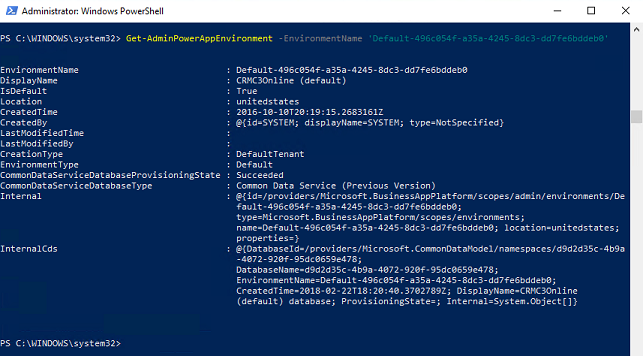
Power Apps komande
Ove operacije se koriste za čitanje i modifikovanje Power Apps podataka zakupca.
Prikaz liste svih Power Apps
Get-AdminPowerApp
Vraća listu svih Power Apps klijenata, sa detaljima svakog (na primer, ime aplikacije (guid), ime za prikaz, kreator i još mnogo toga).
Prikaz liste svih Power Apps koji odgovaraju unosu imena za prikaz
Get-AdminPowerApp 'DisplayName'
Ova komanda navodi sve u Power Apps vašem klijentu koji odgovaraju ime za prikaz.
Belešku
Koristite citate oko ulaznih vrednosti koje sadrže razmake. Na primer, koristite "Moje ime aplikacije".
Isticanje aplikacije
Set-AdminPowerAppAsFeatured –AppName 'AppName'
Istaknute aplikacije se grupišu i guraju na vrh liste u Power Apps mobilnom plejeru.
Belešku
Kao i okruženja, polje AppName je jedinstveni identifikator, koji se razlikuje od DisplayName. Ako želite da izvodite operacije zasnovane na imenu za prikaz, neke funkcije će vam dozvoliti da koristite kanal (pogledajte sledeću funkciju).
Proglasite aplikaciju glavnom aplikacijom pomoću kanala
Get-AdminPowerApp 'DisplayName' | Set-AdminPowerAppAsHero
Glavna aplikacija se pojavljuje na vrhu liste u mobilnom plejeru Power Apps . Može da postoji samo jedna glavna aplikacija.
Znak cevi | između dva cmdleta uzima izlaz prvog cmdleta i prosleđuje ga kao ulaznu vrednost drugog, ako je funkcija napisana da primi cev.
Belešku
Aplikacija mora već biti istaknuta aplikacija pre nego što se promeni u heroja.
Prikažite broj aplikacija kojima svaki korisnik raspolaže
Get-AdminPowerApp | Select –ExpandProperty Owner | Select –ExpandProperty displayname | Group
Možete kombinovati matične PowerShell funkcije sa Power Apps cmdlet komandama za još jaču manipulaciju podacima. Ovde koristimo funkciju Select da izolujemo atribut Owner (objekt) od objekta Get-AdminApp. Zatim izolujemo ime objekta-vlasnika tako što upućujemo taj izlaz u kanal ka drugoj funkciji Select. Konačno, prenošenjem drugog izlaza funkcije Select u funkciju Group vraća se lepa tabela koja uključuje broj aplikacija svakog vlasnika.
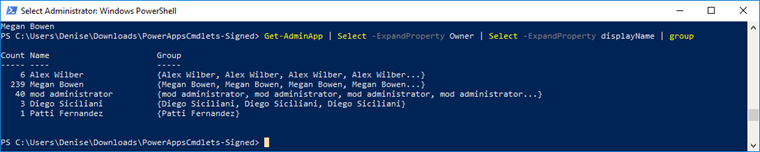
Prikaz broja aplikacija u svakom okruženju
Get-AdminPowerApp | Select -ExpandProperty EnvironmentName | Group | %{ New-Object -TypeName PSObject -Property @{ DisplayName = (Get-AdminPowerAppEnvironment -EnvironmentName $_.Name | Select -ExpandProperty displayName); Count = $_.Count } }
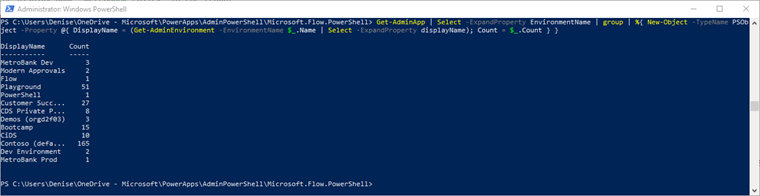
Preuzimanje detalja o Power Apps korisniku
Get-AdminPowerAppsUserDetails -OutputFilePath '.\adminUserDetails.txt' –UserPrincipalName 'admin@bappartners.onmicrosoft.com'
Gornja komanda čuva korisničke detalje Power Apps (osnovne informacije o korišćenju ulaznog korisnika preko njegovog korisničkog glavnog imena) u navedenom tekstualnom fajlu. On stvara novi fajl ako ne postoji fajl sa tim imenom, i prepisuje tekstualni fajl ako već postoji.
Izvezite listu dodeljenih korisničkih licenci
Get-AdminPowerAppLicenses -OutputFilePath '<licenses.csv>'
Izvozi sve dodeljene korisničke licence (Power Apps i Power Automate) u vašem zakupcu u .csv datoteku sa tabelarnim prikazom. Izvezena datoteka sadrži i samoposluživanje, prijavljivanje, interne probne planove i planove koji potiču iz Microsoft Entra ID-a. Interni probni planovi nisu vidljivi administratorima u Microsoft 365 centru administracije.
Izvoz može potrajati neko vreme za zakupce sa velikim brojem Microsoft Power Platform korisnika.
Belešku
Izlaz cmdlet komande Get-AdminPowerAppLicenses uključuje samo licence za korisnike koji su pristupili Power Platform uslugama (npr. Power Apps, Power Automate ili Power Platform centar administracije). Korisnici koji su imali licence dodeljene u ID-u Microsoft Entra (obično preko admin centra Microsoft 365 ), ali nikada nisu pristupili Power Platform uslugama, neće imati svoje licence uključene u generisani .csv izlaz. Štaviše, pošto Power Platform usluge licenciranja keširaju licence, ažuriranja za dodeljivanje licenci u ID-u Microsoft Entra mogu potrajati i do sedam dana da se odraze u izlazu za korisnike koji nisu nedavno pristupili usluzi.
Podesite prijavljenog korisnika kao vlasnika aplikacije sa podlogom
Set-AdminPowerAppOwner –AppName 'AppName' -AppOwner $Global:currentSession.userId –EnvironmentName 'EnvironmentName'
Menja ulogu vlasnika Power App na trenutnog korisnika, i zamenjuje originalnog vlasnika kao "može da vidi" tip uloge.
Belešku
Polja AppName i EnvironmentName su jedinstveni identifikatori (guids), a ne prikazna imena.
Prikaz liste izbrisanih aplikacija sa podlogom u okruženju
Get-AdminDeletedPowerAppsList -EnvironmentName 'EnvironmentName'
Ova komanda prikazuje sve aplikacije platna koje su nedavno izbrisane, jer se i dalje mogu oporaviti.
Oporavak izbrisane aplikacije sa podlogom
Get-AdminRecoverDeletedPowerApp -AppName 'AppName' -EnvironmentName 'EnvironmentName'
Ova komanda oporavlja aplikaciju platna koja se može otkriti kroz Get-AdminDeletedPowerAppsList cmdlet. Svaka aplikacija platna koja se ne prikazuje u Get-AdminDeletedPowerAppsList nije nadoknadiva.
Odredite SharePoint okruženje prilagođenog obrasca
Sledeće komandne komande možete da koristite za određivanje i verifikovanje u koje okruženje se čuvaju SharePoint prilagođeni obrasci umesto u podrazumevano okruženje. Kada se određeno okruženje za SharePoint prilagođene obrasce promeni, ovo okruženje je mesto gde se čuvaju novokreirani prilagođeni obrasci. Postojeći prilagođeni obrasci ne prelaze automatski u različita okruženja dok se koriste ove cmdlets. Sposobnost korisnika da kreira prilagođeni obrazac u određenom okruženju zahteva da taj korisnik ima ulogu autora okruženja. Korisnicima možete dodeliti ulogu tvorca okruženja u Power Platform centru administracije.
Svako okruženje koje nije podrazumevano okruženje može biti obrisano. Ako se izbriše određeno SharePoint okruženje prilagođenog obrasca, prilagođeni obrasci se brišu sa njim.
Get-AdminPowerAppSharepointFormEnvironment
Ova komanda vraća za EnvironmentName okruženje koje je trenutno određeno za novokreirane SharePoint prilagođene obrasce. Ako okruženje nikada nije određeno, vraća se podrazumevano okruženje.
Set-AdminPowerAppSharepointFormEnvironment –EnvironmentName 'EnvironmentName'
Ova komanda označava okruženje novokreirane SharePoint prilagođene forme sačuvati u, umesto podrazumevanog okruženja. Postojeći prilagođeni obrasci ne prelaze automatski u novoodređeno okruženje. Samo proizvodno okruženje može biti određeno za SharePoint prilagođene obrasce.
Reset-AdminPowerAppSharepointFormEnvironment
Ovo resetuje podrazumevano okruženje kao namenjeno okruženje u koje će se čuvati SharePoint prilagođeni obrasci.
Prikaz podešavanja stanara za mogućnost deljenja aplikacija sa svima
$settings = Get-TenantSettings
$settings.PowerPlatform.PowerApps.disableShareWithEveryone
Ova postavka kontroliše da li korisnici sa autor okruženja bezbednosna uloga mogu da dele aplikacije platna sa svima u organizaciji. Kada je postavka postavljena na true, samo korisnici sa administratorskom ulogom (Dynamics 365 admin, administrator usluge, Power Platform Microsoft Entra administrator stanara) mogu da dele aplikacije sa svima u organizaciji.
Bez obzira na ovu vrednost postavki stanara, proizvođači sa privilegijom deljenja mogu da dele aplikacije sa bezbednosnim grupama bilo koje veličine. Ova kontrola samo određuje da li se skraćenica Svi može koristiti prilikom deljenja.
Promenite postavku stanara za mogućnost deljenja aplikacija sa svima
$settings = Get-TenantSettings
$settings.powerPlatform.powerApps.disableShareWithEveryone = $True
Set-TenantSettings -RequestBody $settings
Pokažite sadržaj poruke o grešci u upravljanju vaše organizacije
Ako odredite sadržaj poruke o grešci upravljanja koji će se pojaviti u porukama o grešci, sadržaj u poruci o grešci se prikazuje kada proizvođači primećuju da nemaju dozvolu za deljenje aplikacija sa svima. Pogledajte Komande o sadržaju poruke o grešci upravljanja sistemom PowerShell.
Povezivanje tokova u kontekstu u aplikaciju
Povežite tokove u kontekstu aplikacije u aplikaciju radi kreiranja zavisnosti između aplikacije i tokova. Da biste saznali više o tokovima konteksta, pogledajte Koje Power Automate mogućnosti su uključene u Power Apps licence?
Add-AdminFlowPowerAppContext -EnvironmentName <String> -FlowName <String> -AppName <String> [-ApiVersion <String>] [<CommonParameters>]
EnvironmentName i FlowName ne mogu se pronaći u URL adresi toka:
Za tok koji nije rešenje, URL izgleda ovako:
https://preview.flow.microsoft.com/manage/environments/839eace6-59ab-4243-97ec-a5b8fcc104e7/flows/6df8ec2d-3a2b-49ef-8e91-942b8be3202t/detailsGUID posle
environments/je EnvironmentName i GUID posleflows/je FlovNameZa tok rešenja, URL izgleda ovako:
https://us.flow.microsoft.com/manage/environments/66495a1d-e34e-e330-9baf-0be559e6900b/solutions/fd140aaf-4df4-11dd-bd17-0019b9312238/flows/53d829c4-a5db-4f9f-8ed8-4fb49da69ee1/detailsGUID posle
environments/je EnvironmentName i GUID posleflows/je FlovNameAppName za aplikaciju platna može se naći na stranici sa detaljima aplikacije platna.
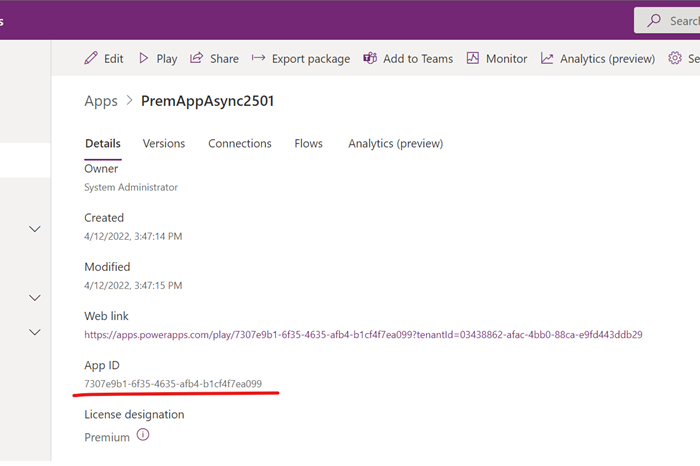
AppName za aplikaciju zasnovanu na modelu može se naći u pretraživaču rešenja.
Da biste videli primere, upišite:
get-help Add-AdminFlowPowerAppContext -examples.Da biste dobili više informacija, upišite:
get-help Add-AdminFlowPowerAppContext -detailed.Da biste dobili tehničke informacije, uputite:
get-help Add-AdminFlowPowerAppContext -full.
Uklanjanje u tokovima konteksta aplikacije
Uklonite zavisnost između tokova i aplikacije pomoću ove PowerShell komande. Remove-AdminFlowPowerAppContext uklanja kontekst aplikacije iz određenog toka.
Remove-AdminFlowPowerAppContext -EnvironmentName <String> -FlowName <String> -AppName <String> [-ApiVersion <String>] [<CommonParameters>]
- To see the examples, type: "get-help Remove-AdminFlowPowerAppContext -examples".
- For more information, type: "get-help Remove-AdminFlowPowerAppContext -detailed".
- For technical information, type: "get-help Remove-AdminFlowPowerAppContext -full".
Power Automate komande
Koristite ove važne komande za obavljanje administracije u vezi sa Power Automate.
Za potpunu listu Power Automate i Power Apps cmdlets za administratore, pogledajte Početak rada sa PowerShell za Power Platform administratore.
Prikaz svih tokova
Get-AdminFlow
Vraća listu svih tokova u zakupcu.
Prikaz detalja o ulozi vlasnika toka
Get-AdminFlowOwnerRole –EnvironmentName 'EnvironmentName' –FlowName 'FlowName'
Vraća detalje o vlasniku navedenog toka.
Belešku
Kao i okruženja i PowerApps, FlovName je jedinstveni identifikator (guid), koji se razlikuje od ime za prikaz toka.
Prikaz detalja korisnika protoka
Get-AdminFlowUserDetails –UserId $Global:currentSession.userId
Vraća korisničke detalje u vezi sa korišćenjem toka. U ovom primeru, koristimo korisnički ID trenutnog prijavljenog korisnika PowerShell sesije kao ulaz.
Uklanjanje detalja korisnika protoka
Remove-AdminFlowUserDetails –UserId 'UserId'
U potpunosti briše detalje o korisniku toka iz Microsoft baze podataka. Svi tokovi koje korisnik ulaza poseduje moraju se izbrisati pre nego što se detalji korisnika toka mogu očistiti.
Belešku
UserId polje je ID objekta korisničkog zapisa Microsoft Entra , koji se može naći u Azure portalu pod Microsoft Entra ID>ID korisničkog>profila>Object ID. Morate biti administrator da biste pristupili ovim podacima odavde.
Izvoz svih tokova u CSV datoteku
Get-AdminFlow | Export-Csv -Path '.\FlowExport.csv'
Izvozi sve tokove vašeg zakupca u .CSV datoteku tabelarnog prikaza.
Dodajte tokove u Dataverse rešenja
Add-AdminFlowsToSolution -EnvironmentName <String>
Migrira sve tokove nerešenja u okruženju.
Varijacije parametara mogu se koristiti za migraciju samo određenih tokova, dodavanje u određeno rešenje ili migraciju samo određenog broja tokova u isto vreme.
Za tehničke detalje, pogledajte Add-AdminFlovsToSolution.
Komande za povezivanje API-ja
Pregledajte i upravljajte API vezama u vašem zakupcu.
Prikažite sve matične veze u podrazumevanom okruženju
Get-AdminPowerAppEnvironment -Default | Get-AdminPowerAppConnection
Prikazuje listu svih API veza koje imate u podrazumevanom okruženju. Matične veze se nalaze na kartici Dataverse>Veze na Power Apps.
Prikaz svih prilagođenih konektora u zakupcu
Get-AdminPowerAppConnector
Vraća listu svih detalja podrazumevanog konektora u zakupcu.
Belešku
Get-AdminPowerAppConnector ne navodi prilagođene konektore koji su u rešenju. Ovo je poznato ograničenje.
Komande smernica za sprečavanje gubitka podataka (DLP)
Ove cmdlets komande kontrolišu DLP smernice u zakupcu.
Kreiranje smernica za DLP
New-DlpPolicy
Kreira nove DLP smernice za zakupca prijavljenog administratora.
Preuzmite listu DLP objekata
Get-DlpPolicy
Preuzmite objekte smernica za zakupca prijavljenog administratora.
Belešku
- Kada pregledate DLP politiku koristeći PowerShell, ime za prikaz konektora su od trenutka kada je DLP politika kreirana ili kada su konektori poslednji put premešteni unutar politike. Nove promene u prikaznim imenima konektora neće se odraziti.
- Kada pregledate DLP politiku koristeći PowerShell, novi konektori u podrazumevanoj grupi koji nisu premešteni neće biti vraćeni.
Za oba ova poznata problema, zaobilazno rešenje je da premestite pogođeni konektor u drugu grupu u okviru politike, a zatim ga vratite u ispravnu grupu. Nakon toga, svaki od konektora će biti vidljiv sa svojim ispravnim imenom.
Ažuriranje DLP smernica
Set-DlpPolicy
Ažurira detalje smernica poput imena za prikaz smernica.
Uklanjanje smernica
Remove-DlpPolicy
Izbrišite DLP smernice.
Cmdlet komande za izuzimanje DLP resursa
Ove cmdlet komande vam omogućavaju da izuzmete određeni resurs iz DLP smernica ili opozovete njegovo izuzimanje.
Preuzmite postojeću izuzetu listu izuzimanja za DLP smernicu
Get-PowerAppDlpPolicyExemptResources -TenantId -PolicyName
Kreiranje nove liste izuzimanja resursa za DLP smernicu
New-PowerAppDlpPolicyExemptResources -TenantId -PolicyName -NewDlpPolicyExemptResources
Ažuriranje liste izuzimanja resursa za DLP smernicu
Set-PowerAppDlpPolicyExemptResources -TenantId -PolicyName -UpdatedExemptResources
Uklanjanje liste izuzimanja resursa za DLP smernicu
Remove-PowerAppDlpPolicyExemptResources -TenantId -PolicyName
Da biste izuzeli resurs iz DLP politike, potrebne su vam sledeće informacije:
- ID (GUID) zakupca
- ID (GUID) DLP smernice
- ID resursa (završava se GUID-om)
- Tip resursa
Možete da preuzmete ID resursa i da ga otkucate pomoću PowerShell cmdlet komandi Get-PowerApp za aplikacije i Get-Flow za tokove.
Primer skripte za uklanjanje
Da biste oslobodili protok sa ID-om f239652e-dd38-4826-a1de-90a2aea584d9 i aplikacijom sa ID-om 06002625-7154-4417-996e-21d7a60ad624, možemo pokrenuti sledeće cmdlete:
1. PS D:\> $flow = Get-Flow -FlowName f239652e-dd38-4826-a1de-90a2aea584d9
2. PS D:\> $app = Get-PowerApp -AppName 06002625-7154-4417-996e-21d7a60ad624
3. PS D:\> $exemptFlow = [pscustomobject]@{
4. >> id = $flow.Internal.id
5. >> type = $flow.Internal.type
6. >> }
7. PS D:\> $exemptApp = [pscustomobject]@{
8. >> id = $app.Internal.id
9. >> type = $app.Internal.type
10. >> }
11. PS D:\> $exemptResources = [pscustomobject]@{
12. >> exemptResources = @($exemptFlow, $exemptApp)
13. >> }
14. PS D:\> New-PowerAppDlpPolicyExemptResources -TenantId aaaabbbb-0000-cccc-1111-dddd2222eeee -PolicyName bbbbcccc-1111-dddd-2222-eeee3333ffff -NewDlpPolicyExemptResources $exemptResources
15.
16. exemptResources
17. ---------------
18. {@{id=/providers/Microsoft.ProcessSimple/environments/Default-aaaabbbb-0000-cccc-1111-dddd2222eeee/flows/f239652e-dd38-4826-a1de-90a2aea584d9; type=Microsoft.ProcessSimple/environments/flows}, @{id=/providers/Microsoft.PowerApps/apps/06002625-7154-4417-996e-21d7a60ad..
DLP izuzeće iskustvo u sledećim scenarijima
| # | Scenario | Iskustvo |
|---|---|---|
| 1 | Korisnik pokreće aplikaciju koja nije usaglašena sa DLP nego je izuzeta iz DLP. | Pokretanje aplikacije se nastavlja sa ili bez sprovođenja DLP. |
| 2 | Autor čuva aplikaciju koja nije usaglašena sa DLP nego je izuzeta iz DLP | Sa ili bez izuzeća DLP-a, usklađenost sa DLP-om ne blokira operaciju čuvanja aplikacije. Upozorenje o neusklađenosti DLP-a se prikazuje bez obzira na izuzeće DLP-a. |
| 3 | Autor čuva tok koji nije usaglašen sa DLP nego je izuzet iz DLP | Sa ili bez DLP izuzeća, DLP usklađenost ne blokira operaciju uštede protoka. Upozorenje o neusklađenosti DLP-a se ne pojavljuje. |
Komande o sadržaju poruke o grešci upravljanja
Sledeći cmdleti mogu dovesti vaše krajnje korisnike do referentnog materijala za upravljanje vaše organizacije. Komanda uključuje vezu sa dokumentacijom o upravljanju i kontakt za upravljanje kada ih zatraže kontrole upravljanja. Na primer, kada je postavljen sadržaj poruke o grešci u upravljanju, on se pojavljuje u Power Apps porukama za sprovođenje politike za sprečavanje gubitka podataka.
Podesite sadržaj poruke o grešci upravljanja
New-PowerAppDlpErrorSettings -TenantId 'TenantId' -ErrorSettings @{
ErrorMessageDetails = @{
enabled = $True
url = "https://contoso.org/governanceMaterial"
}
ContactDetails= @{
enabled = $True
email = "admin@contoso.com"
}
}
URL i adresa e-pošte poruke o grešci upravljanja mogu se prikazati nezavisno ili zajedno. Možete da omogućite ili onemogućite poruku o grešci upravljanja sa enabled poljem.
Scenariji sadržaja poruke o grešci u upravljanju
| # | Scenario | Raspoloživost |
|---|---|---|
| 1 | Korisnik pokreće aplikaciju kreiranu pomoću usluge Power Apps koja nije usaglašena sa DLP | Opšte dostupno |
| 2 | Autor deli Power Apps aplikaciju sa podlogom, ali nema privilegiju deljenja | Opšte dostupno |
| 3 | Maker deli aplikaciju Power Apps platna sa svima , ali nema privilegiju da deli sa svima | Opšte dostupno |
| 4 | Autor čuva aplikaciju kreiranu pomoću usluge Power Apps koja nije usaglašena sa DLP | Opšte dostupno |
| 5 | Autor čuva Power Automate tok koji nije usaglašen sa DLP | Opšte dostupno |
| 6 | Korisnik pokreće aplikaciju bez članstva u bezbednosnoj grupi u bezbednosnoj grupi povezanoj sa Dataverse okruženjem | Opšte dostupno |
Prikažite sadržaj poruke o grešci upravljanja
Get-PowerAppDlpErrorSettings -TenantId 'TenantId'
Ažurirajte sadržaj poruke o grešci upravljanja
Set-PowerAppDlpErrorSettings -TenantId 'TenantId' -ErrorSettings @{
ErrorMessageDetails = @{
enabled = $True
url = "https://contoso.org/governanceMaterial"
}
ContactDetails= @{
enabled = $True
email = "admin@contoso.com"
}
}
Sprovođenje DLP politike za kršenje veza - životna sredina
Ovi cmdleti vam omogućavaju da sprovedete DLP politiku za kršenje veza na nivou okruženja ili stanara.
Sprovođenje DLP politike za kršenje veza
Možete da primenite DLP politike na vezama u okruženju. Sprovođenje onemogućava postojeće veze koje krše DLP politike i omogućava sve prethodno onemogućene veze koje više ne krše DLP politike.
Start-DLPEnforcementOnConnectionsInEnvironment -EnvironmentName [Environment ID]
Primer skripte za izvršenje okruženja
Start-DLPEnforcementOnConnectionsInEnvironment -EnvironmentName c4a07cd6-cb14-e987-b5a2-a1dd61346963
Sprovođenje DLP politike za kršenje veza - stanar
Možete da sprovedete DLP politike na vezama u stanaru. Sprovođenje onemogućava postojeće veze koje krše DLP politike i omogućava sve prethodno onemogućene veze koje više ne krše DLP politike.
Start-DLPEnforcementOnConnectionsInTenant
Blokiranje komandi probnih licenci
Komande:
Remove-AllowedConsentPlans
Add-AllowedConsentPlans
Get-AllowedConsentPlans
Dozvoljene cmdlet komande za planove saglasnosti mogu se koristiti za dodavanje pristupa određenoj vrsti plana saglasnosti zakupcu ili za uklanjanje iz njega. „Interni“ planovi saglasnosti su probne licence ili planovi programera za koje se korisnici mogu prijaviti putem usluge Power Apps/Power Automate portala/aplikacije Power Automate za računare. "Ad-hoc pretplata" ili "Viralni" planovi saglasnosti su probne licence za koje se korisnici mogu prijaviti na https://signup.microsoft.com. Administratori mogu dodeliti korisnike putem Microsoft Entra ID-a ili administratorskog portala Microsoft 365 .
Sve vrste saglasnosti su podrazumevano dozvoljene u zakupcu. Međutim, Power Platform administrator će možda želeti da blokira korisnike da sebi dodeljuju probne licence, ali zadržavaju mogućnost dodeljivanja probnih licenci u ime korisnika. Ovo pravilo se može postići pomoću komande Remove-AllowedConsentPlans -Types "Internal" i onemogućavanje podešavanja AllowAdHocSubscriptions u Microsoft Entra ID.
Važno
Kada koristite Remove-AllowedConsentPlans, svi postojeći planovi navedenog tipa su uklonjeni od svih korisnika u zakupcu i ne mogu se nadoknaditi. Ova komanda blokira sve buduće zadatke tog tipa. Ako Power Platform administrator želi da ponovo omogući planove tog tipa, oni mogu da koriste Add-AllowedConsentPlans. Ako žele da vide trenutno stanje dozvoljenih planova saglasnosti, mogu da koriste Get-AllowedConsentPlans.
Ako imate pitanja
Ako imate komentare, predloge ili pitanja, pošaljite ih na portal zajednice za administraciju usluge Power Apps.
Pogledajte i ovo
Počnite da koristite admin modul. Power Apps
Microsoft.PowerApps. Administracija.PowerShell
verzija za pregled: Pregled programabilnosti i proširivosti

